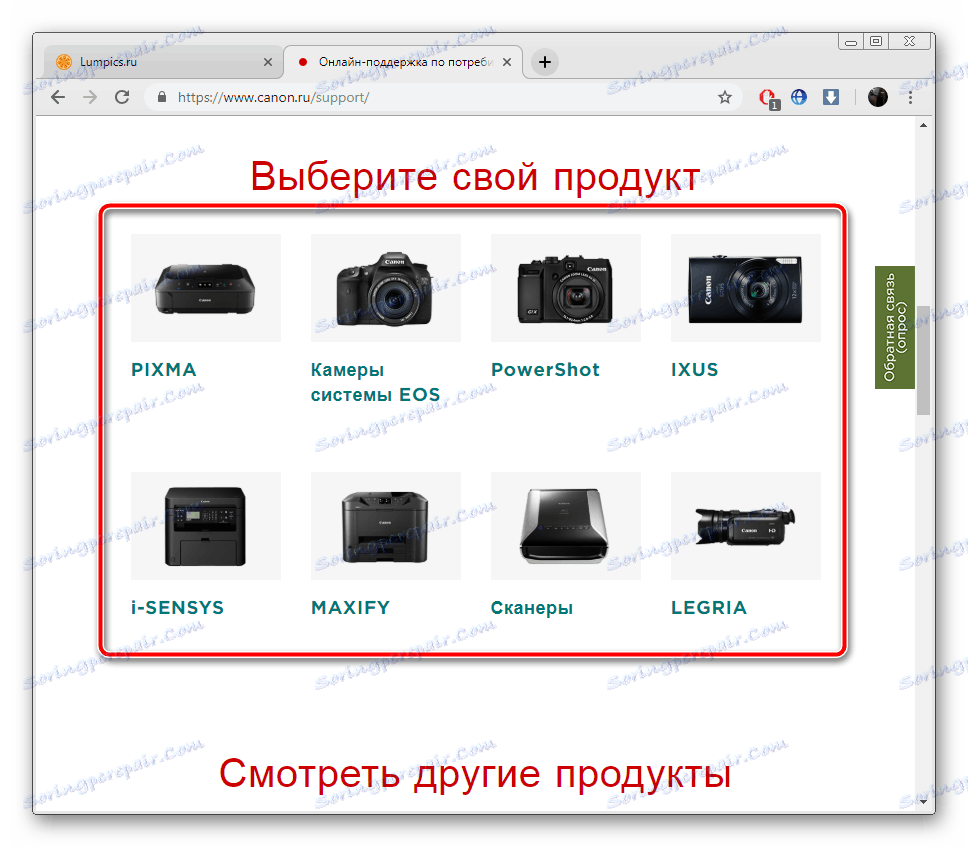بحث وتركيب برنامج تشغيل الطابعة Canon L11121E
كما تعلم ، قبل البدء في التعامل مع أي جهاز طباعة متصل بجهاز كمبيوتر ، تحتاج إلى البحث عن برامج تشغيل متوافقة وتثبيتها. يتم إنجاز هذه المهمة بسهولة بمساعدة عدة طرق ، كل منها ينطوي على أداء بعض التلاعبات. بعد ذلك ، ننظر إلى أربع طرق متوفرة لتثبيت مكونات البرامج للطابعة Canon L11121E.
محتوى
ابحث عن برامج تشغيل الطابعة Canon L11121E وقم بتنزيلها.
كانون L11121E هو نموذج قديم إلى حد ما للشركة ، صدر في عام 2006. في الوقت الحالي ، تمت إزالة صفحة هذا المنتج من الموقع الرسمي ، وتم إيقاف دعمها. ومع ذلك ، لا تزال هناك طريقة لجعل هذه الطابعة تعمل بشكل طبيعي على أي إصدار من نظام التشغيل Windows. سوف تحتاج إلى العثور على برنامج تشغيل Canon i-SENSYS LBP2900 وتثبيته ، وهو متوافق مع الجهاز المعني.
الطريقة 1: موقع دعم Canon
أعلاه ، أشرنا بالفعل للطابعة التي سنبحث عن سائق. بادئ ذي بدء ، يجب الانتباه إلى الموقع الرسمي ، لأنه يوجد دائمًا برنامج مناسب لأحدث الإصدارات. يجب عليك القيام بما يلي:
- على موقع Canon الرسمي من خلال قسم "الدعم" ، انتقل إلى "التنزيلات والمساعدة" - "السائقين" .
- يمكنك تحديد المنتج المطلوب من القائمة المتوفرة ، ومع ذلك ، سيستغرق الأمر وقتًا طويلاً.
![الكنسي L11121E اختيار المنتج]()
نوصي بإدخال i-SENSYS LBP2900 والانتقال إلى صفحة الأجهزة التي تظهر في تلميح الأدوات أسفل مربع البحث.
- انتبه على الفور إلى نظام التشغيل المحدد تلقائيًا. إذا لم تكن راضيًا عن هذا الخيار ، فقم بتعيين هذه المعلمة بنفسك.
- مرِّر لأسفل قليلاً وابحث عن زر التنزيل .
- اقرأ اتفاقية الترخيص واقبلها لبدء تنزيل برنامج التثبيت.
- قم بتشغيل المثبت من خلال متصفح التنزيل أو ضعه للحفظ.
- بفك الملفات في مجلد النظام.
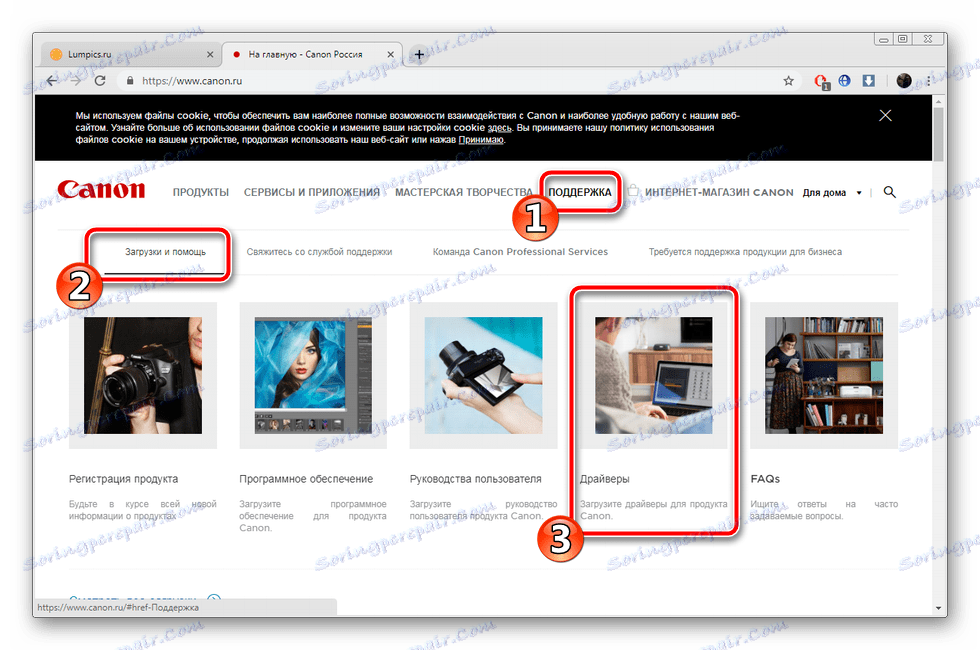
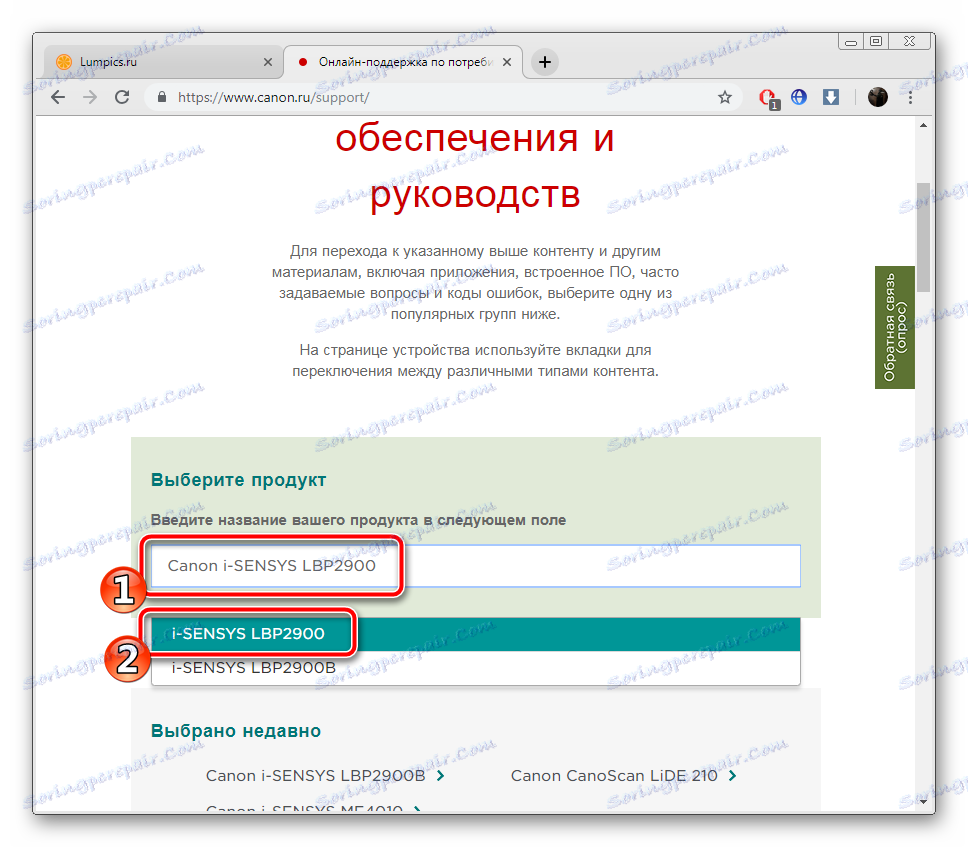
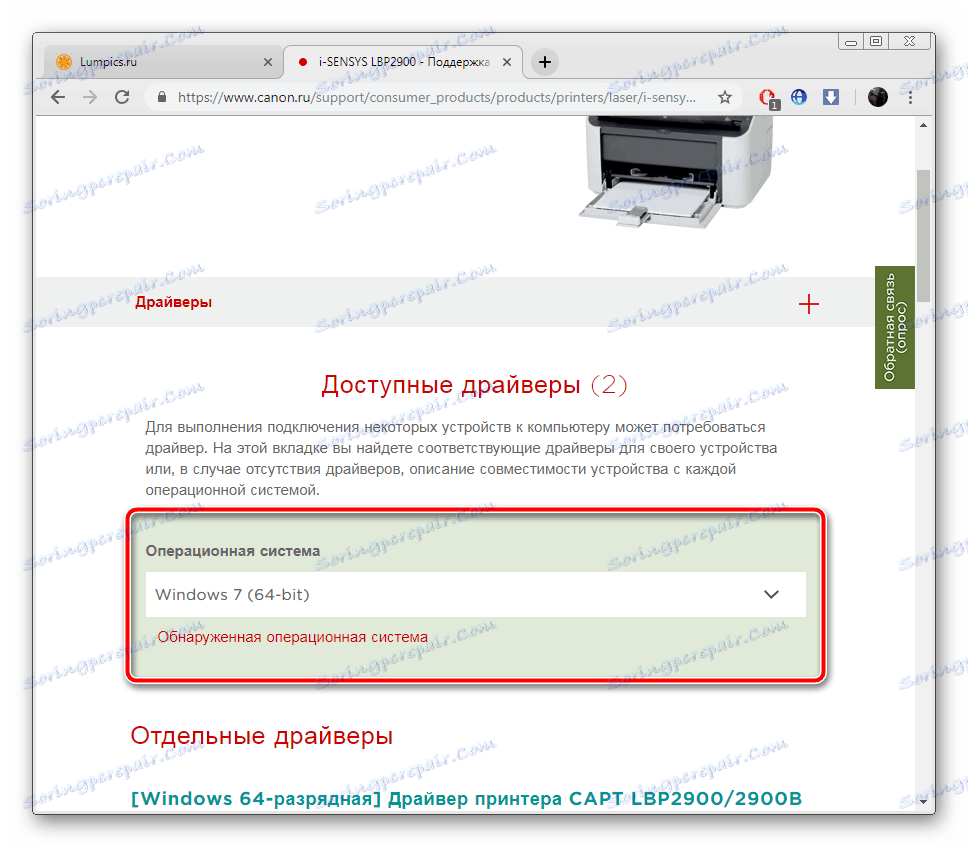

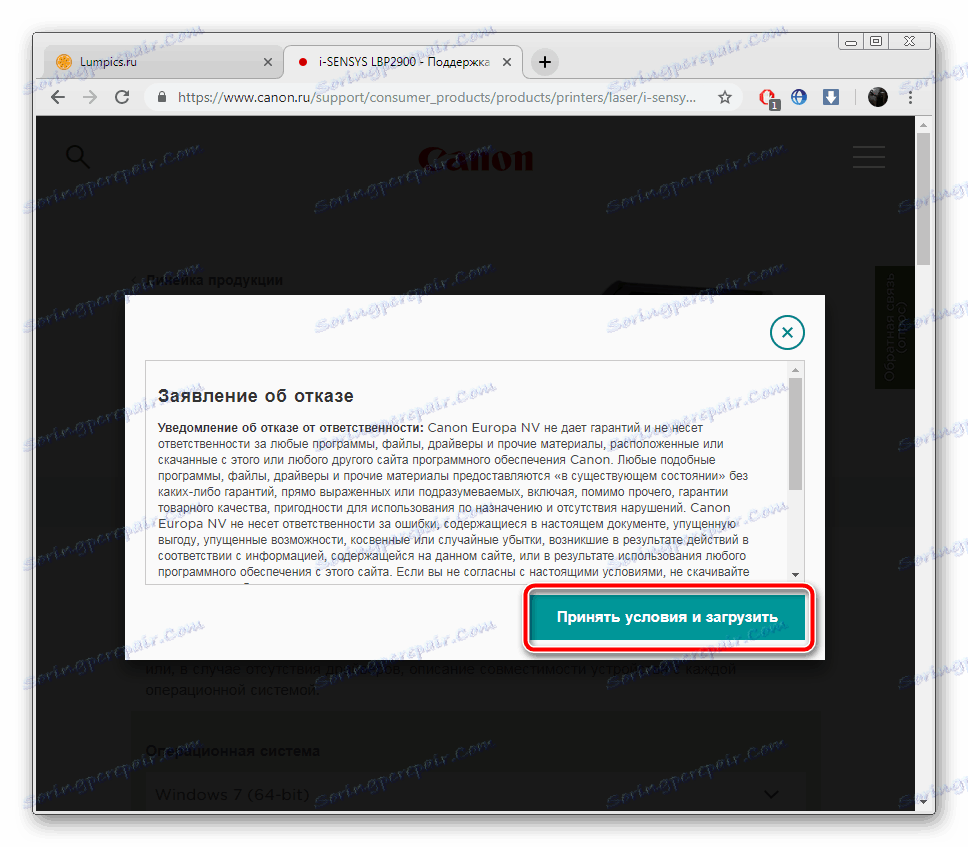
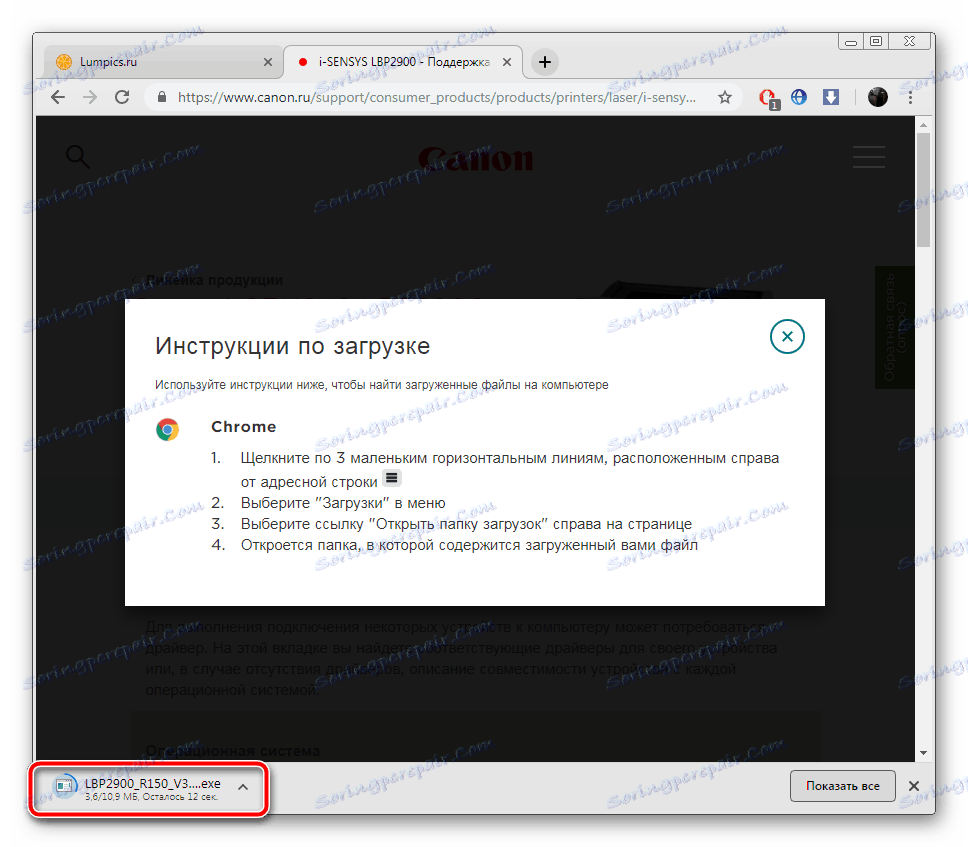
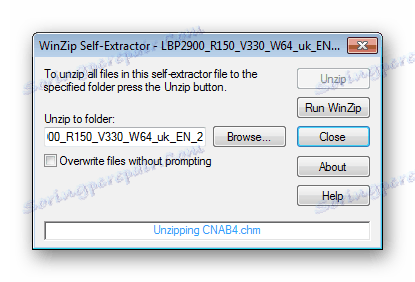
الآن يمكنك توصيل L11121E بكمبيوتر. وهو متوافق مع مكونات البرامج المثبتة ، لذا سيقوم بتنفيذ وظائفه بشكل صحيح.
الطريقة 2: برنامج Third-Party
من الممكن أن يكون لبرامج الطرف الثالث لتثبيت برامج التشغيل قواعد بيانات خاصة بها ، حيث يتم تخزين المكونات القديمة. إذا كانت هذه هي الحالة ، عند فحص المكونات والأجهزة الطرفية ، سيتعرف البرنامج على الطابعة المتصلة ، ويقوم بتنزيل البرنامج الرسمي وتثبيته. خلاف ذلك ، سيتم تنزيل برنامج التشغيل الخاص بـ i-SENSYS LBP2900 المذكور أعلاه. تحقق من قائمة البرامج للعثور على برامج التشغيل في مقالتنا الأخرى على الرابط أدناه.
مزيد من التفاصيل: أفضل برنامج لتثبيت برامج التشغيل
يمكن اعتبار الحل الأمثل لهذه الطريقة حل Driverpack و دريفيرماكس . يقومون بعمل ممتاز ، مسح سريع للنظام واختيار البرامج المتوافقة. إرشادات للعمل مع كل منها ، اقرأ الروابط التالية:
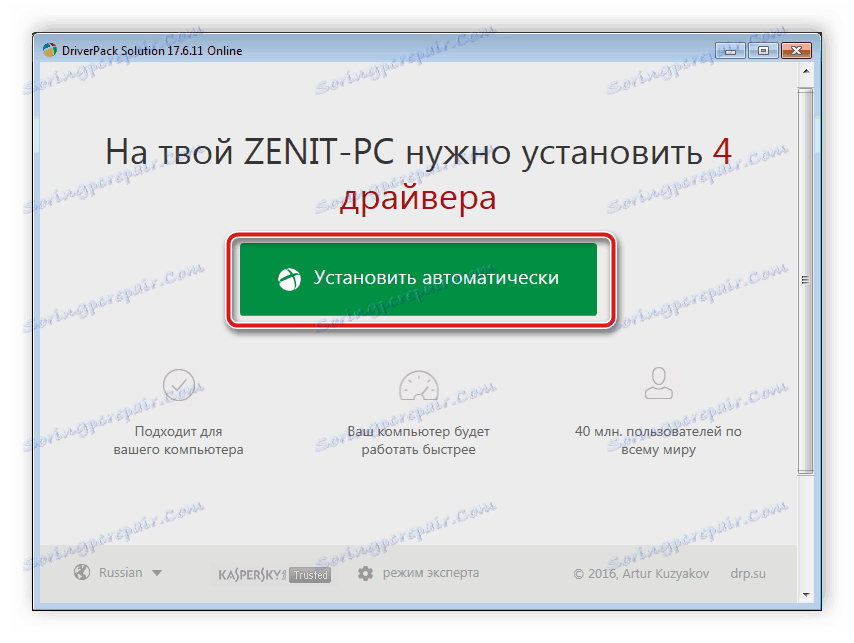
مزيد من التفاصيل:
كيفية تحديث برامج التشغيل على جهاز الكمبيوتر الخاص بك باستخدام برنامج DriverPack Solution
بحث وتثبيت برامج التشغيل في برنامج DriverMax
الطريقة الثالثة: معرف الجهاز
في مرحلة الإنتاج الخاصة بمكون البرنامج الخاص بالمعدات ، يتم تعيين معرف فريد له. هذا الرمز ضروري لكي يعمل المنتج بشكل صحيح مع نظام التشغيل. نظرًا لأن برنامج التشغيل الرسمي L11121E مفقود ، فسيكون معرفه متطابقًا مع الجهاز الداعم LBP2900. يبدو المعرف كالتالي:
USBPRINTCANONLBP2900287A
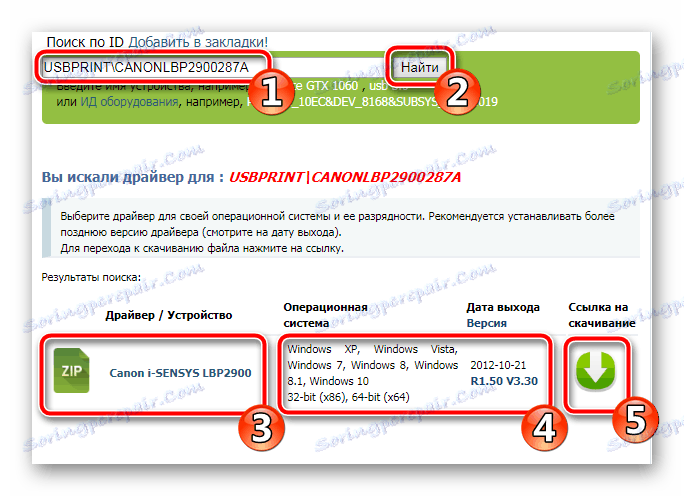
استخدم هذا الرمز للعثور على ملفات متوافقة من خلال خدمات خاصة عبر الإنترنت. وصف مؤلفنا في المقالة أدناه تعليمات مفصلة لتنفيذ هذه العملية.
مزيد من التفاصيل: البحث عن برامج التشغيل حسب معرف الجهاز
الطريقة الرابعة: أداة Windows المضمنة
يحتوي نظام التشغيل Windows على أداة مضمنة للعثور على برامج التشغيل وتثبيتها. في هذه الحالة ، قد لا يعمل بشكل صحيح بسبب حقيقة أن الطابعة قديمة. إذا كانت الخيارات الثلاثة الأولى لا تناسبك ، فيمكنك تجربة هذا الخيار. يتوفر دليل تفصيلي حول هذا الموضوع في المواد الأخرى لدينا.
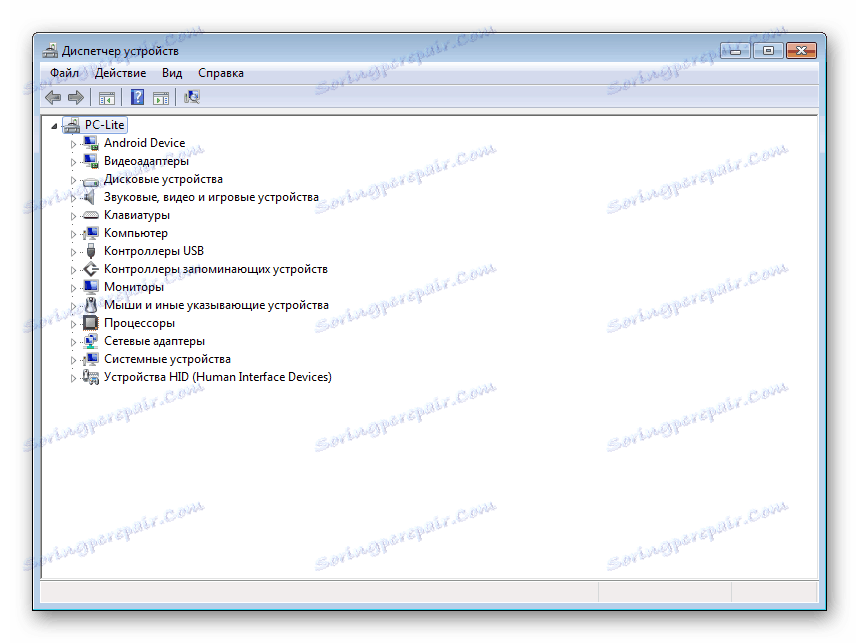
مزيد من التفاصيل: تثبيت برامج التشغيل باستخدام أدوات Windows القياسية
على هذا ، مقالنا ينتهي إلى نهايته. نأمل أن قمنا بشرح الموقف مع برنامج التشغيل للطابعة Canon L11121E. يجب أن تساعدك التعليمات المذكورة أعلاه على التعامل مع المهمة دون مشاكل ، لأنها لا تتطلب وجود معارف أو مهارات معينة ، فقط اتبع بعناية كل خطوة.